Wi-Fi-Signalverstärkermodus im TP-Link-Router. TP-Link-Einstellungen als Repiter

- 1291
- 302
- Thalea Steidl
Wi-Fi-Signalverstärkermodus im TP-Link-Router. TP-Link-Einstellungen als Repiter
In den Kommentaren zum Artikel zum Einrichten einer drahtlosen Brücke (WDS) auf TP-Link-Routern erzählten sie mir, dass es in den Einstellungen einiger neuer Router (z. Betriebsart. Und es gibt einen Arbeitsmodus "Wi-Fi-Verstärker" oder einfach "Signalverstärker". Ehrlich gesagt wusste ich es nicht. Vor kurzem war es nicht erforderlich, neue Modelle von Geräten von TP-Link zu konfigurieren. Und so wie ich es verstehe, ist die Möglichkeit, den Betriebsmodus zu wählen. Die Nachrichten sind jedoch sehr gut, da es vor dieser Zeit nicht möglich war, den TP-Link-Router im Repiter-Modus zu konfigurieren, um das Wi-Fi-Netzwerk zu stärken. Genauer. Und im Einstellungsvorgang haben Benutzer viele verschiedene Probleme gestoßen.
Ein paar Worte darüber, was der Wi-Fi-Verstärkermodus im Allgemeinen ist und warum er für einen Router benötigt wird. Und dann direkt zur Einstellung gehen. Es gibt einzelne Geräte wie Repiteters. Ihre Aufgabe basiert - um das Signal eines vorhandenen WI -FI -Netzwerks zu stärken. Erweitern Sie den Radius des Wi-Fi-Netzwerks. Fast alle Router können im Reisungsmodus arbeiten. Das heißt, die Funktion des drahtlosen Signalverstärkers durchführen. Einschließlich sind dies die Router von TP-Link. Nur auf den Geräten der meisten Wettbewerber sind diese Einstellungen einfacher und verständlicher organisiert. Sie müssen die entsprechende Betriebsart (die als "Wi-Fi-Verstärker" oder "Repeater" bezeichnet werden) und durchlaufen Sie ein schnelles Setup. Und auf den TP-Link-Routern musste ich den drahtlosen Brückenmodus (WDS) konfigurieren.
Wenn Sie es herausfinden, ist dies im Prinzip fast gleich. Da wir jedoch die Aufgabe haben, das Signal eines bestimmten Wi-Fi-Netzwerks zu stärken, sollte das Netzwerk nach dem Einrichten eines sein (mit einem Namen und einem Passwort). Bei Bedarf können Sie den Namen des Netzwerks im zweiten Router ändern. Wenn es also möglich ist, einen Router im Verstärkermodus einzurichten, kopiert der Router die Einstellungen des Haupt-Wi-Fi-Netzwerks automatisch. Und nach der Einrichtung erhalten wir einen Signalverstärker. Das Netzwerk ist eins, einfach mit Hilfe des zweiten Routers verbessert. Im Fall von WDS müssen Sie zunächst die Verbindung zum Hauptrouter konfigurieren, dann manuell ausschalten oder bestimmte DHCP -Servereinstellungen festlegen, die drahtlosen Netzwerkeinstellungen ändern. Schlussfolgerungen: Das Tuning des TP-Link-Routers im Wi-Fi-Verstärkermodus (durch die Auswahl dieses Modus in den Einstellungen) ist viel einfacher, als dies durch WDS zu tun. Ich weiß nicht, vielleicht gibt es immer noch ein Kaik -Küken, vielleicht stabil. Aber ich glaube, dass eine solche Betriebsart in den Einstellungen jedes modernen Routers liegen sollte. Ich hoffe, dass in naher Zukunft solche Einstellungen auf allen TP-Link-Routern erscheinen. Vielleicht sogar in neuen Firmware -Versionen (falls es mit Software implementiert werden kann).
Schlussfolgerungen: Das Tuning des TP-Link-Routers im Wi-Fi-Verstärkermodus (durch die Auswahl dieses Modus in den Einstellungen) ist viel einfacher, als dies durch WDS zu tun. Ich weiß nicht, vielleicht gibt es immer noch ein Kaik -Küken, vielleicht stabil. Aber ich glaube, dass eine solche Betriebsart in den Einstellungen jedes modernen Routers liegen sollte. Ich hoffe, dass in naher Zukunft solche Einstellungen auf allen TP-Link-Routern erscheinen. Vielleicht sogar in neuen Firmware -Versionen (falls es mit Software implementiert werden kann).
TP-Link-Router-Setup als Reipiter (um das Wi-Fi-Netzwerksignal zu stärken)
Im Moment habe ich keine Möglichkeit, dies unter realen Bedingungen zu testen. Sobald ich einen Router habe, wird es in den Einstellungen möglich, diesen Arbeitsmodus auszuwählen und alles zu überprüfen - ich werde es tun. Und falls erforderlich, werde ich den Artikel ergänzen. Um diesen Artikel zu schreiben, habe ich den Simulator des TL-WR841N-Router-Webs verwendet. Ich fand die gleichen Einstellungen auf TL-WR940N V6, TL-WR840N V6.
Da diese Funktion im Moment (zum Zeitpunkt des Schreibens des Artikels) nur für einige Router verfügbar ist und den TP-Link-Router als Verstärker am wahrscheinlichsten verwendet, müssen Sie den WDS-Modus konfigurieren. Ich gab einen Link zu detaillierten Anweisungen oben.Zuerst müssen wir in die Einstellungen des Routers gehen. Sie können meine Anweisungen verwenden: So gehen Sie in die TP-Link-Router-Einstellungen.
Wenn Ihr Router die Möglichkeit hat, den Betriebsmodus zu ändern, sollte es eine Registerkarte geben "Arbeitsmodus" (Betriebsmodus). Öffnen Sie es, setzen Sie den Schalter in die Nähe des Modus "Wi-Fi-Signalverstärker" und klicken Sie auf die Schaltfläche "Speichern". Wenn die Meldung "neuer Betriebsmodus angezeigt wird, erst nach dem Neustart des Routers. Sie möchten den Arbeitsmodus ändern?"Klicken "Ja".
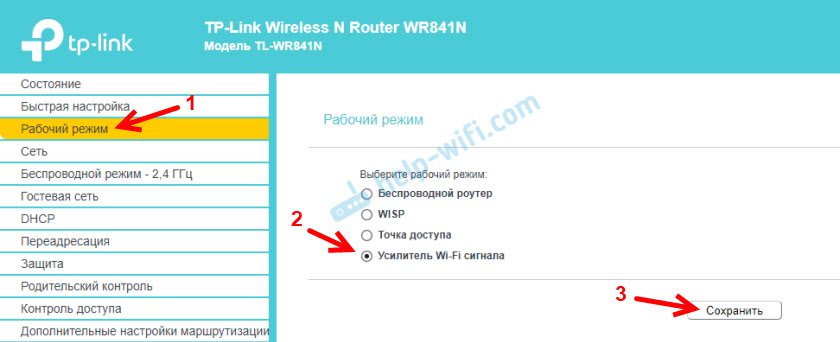
Der Router muss neu starten.
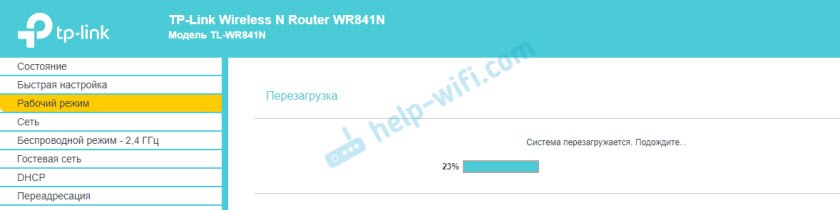
Nach dem Ändern des Betriebsmodus der Einstellungen in der Webschnittstelle ist viel kleiner. Unnötige Einstellungen werden versteckt sein. Das ist gut, da es einfacher ist, es herauszufinden und es nichts Überflüssiges gibt. Auch in den Eigenschaften des drahtlosen Regimes wird der von uns gewählte Betriebsmodus angezeigt.
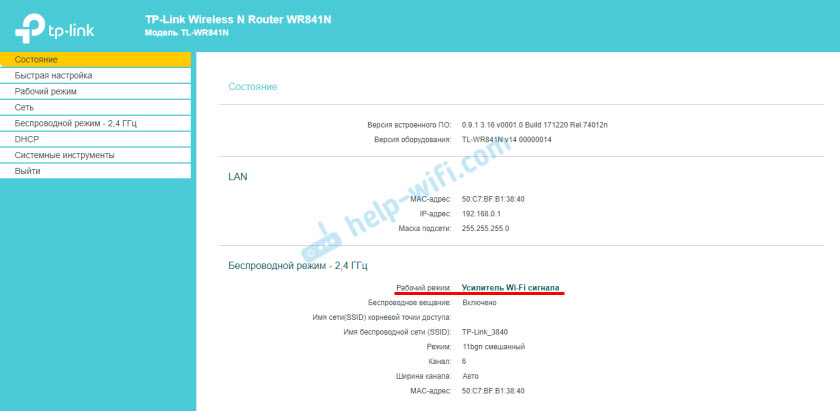
Als nächstes müssen wir unseren Router-Retire für das Haupt-Wi-Fi-Netzwerk verbinden, dessen Signal gestärkt werden muss. Gehen Sie dazu in den Abschnitt "Drahtloses Regime" - "Verbindung zum Netzwerk" und klicken Sie auf die Schaltfläche "Suchen". Bei Bedarf können Sie den Namen des Netzwerks (SSID), seine MAC -Adresse, manuell vorschreiben, den Schutztyp auswählen und ein Passwort eingeben.
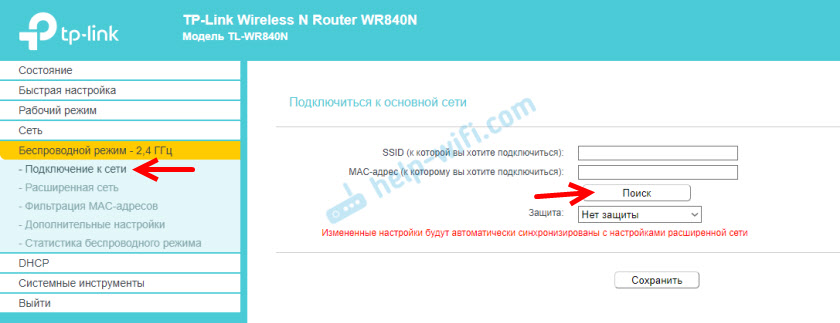
Wählen Sie Ihr Netzwerk aus dem Quietschen der verfügbaren Netzwerke aus, die unser TP-Link-Router finden wird.
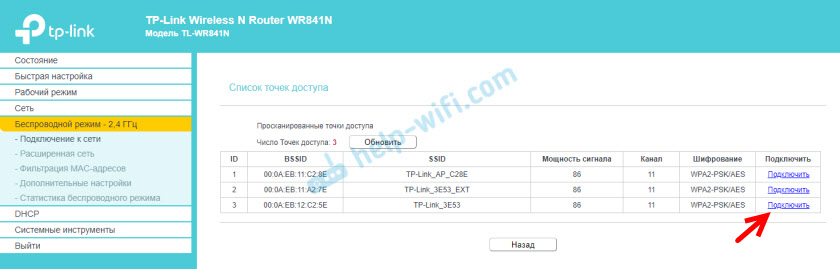
Wir müssen nur das Passwort aus diesem Wi-Fi-Netzwerk eingeben und auf die Schaltfläche klicken "Speichern". Wichtig: Stellen Sie sicher, dass Sie das Passwort richtig eingegeben haben. Andernfalls kann der Router keine Verbindung zum ausgewählten Netzwerk herstellen, die Einstellungen synchronisieren und das Signal stärken.
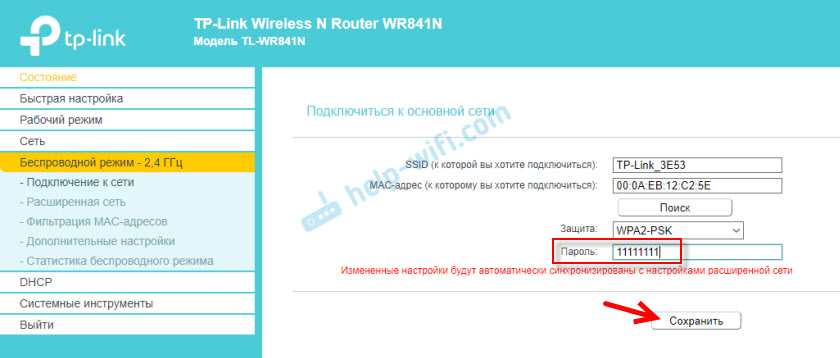
Die Einstellung ist abgeschlossen. Nach dem Speichern der Einstellungen sollte unser Router eine Verbindung zum ausgewählten drahtlosen Netzwerk herstellen und seinen Bereich erweitern. Standardmäßig haben wir ein Netzwerk, da TP-Link in diesem Modus die Netzwerkeinstellungen (Name, Passwort), an die es verbunden ist.
Zusätzliche Einstellungen
Wenn Sie möchten, dass TP-Link ein Netzwerk mit einem anderen Namen und einem anderen Passwort vertreibt, reicht es aus, diese Einstellungen im Abschnitt "Wireless Regime" zu ändern - "Erweitertes Netzwerk". Dort können Sie den Namen (SSID) des erweiterten Netzwerks, des Kennworts und des Einstellungen speichern. Ich rate Ihnen nicht, das erweiterte Netzwerk zu ändern (lassen Sie WPA-PSK/WPA2-PSK).
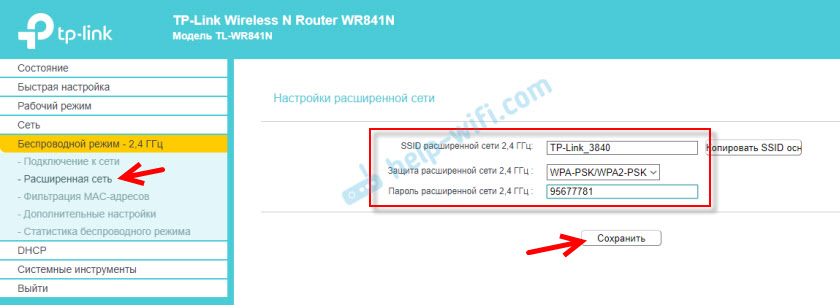
In den Einstellungen des IP- und DHCP-Servers wird der Betriebsmodus automatisch installiert "Smart IP (DHCP)".
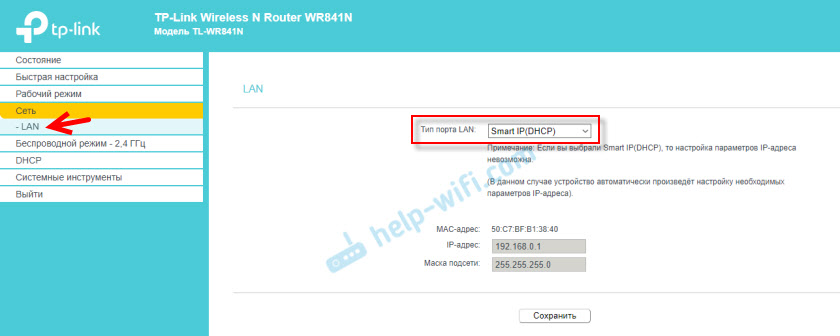
In diesem Modus legt TP-Link die erforderlichen Parameter automatisch ein. Gleichzeitig ist der DHCP -Server deaktiviert, und die IP -Adresse gibt den Hauptrouter aus. Es sollte also sein, wenn ein Router als Repiter verwendet wird.
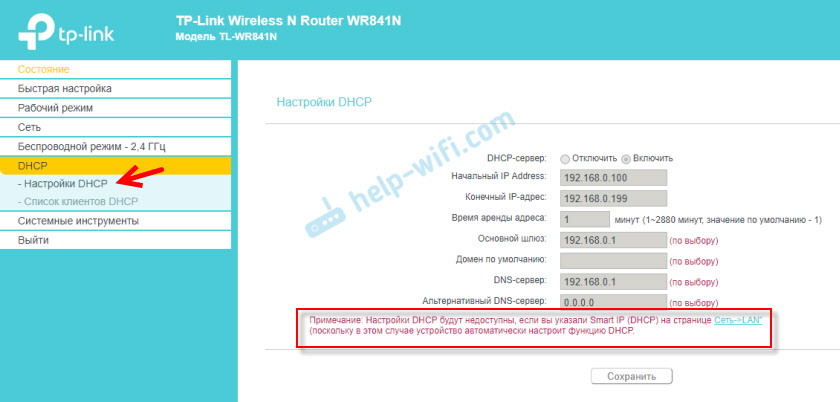
Wichtiger Punkt: Wenn Sie Geräte mit dem LAN -Port des Routers verbinden, funktioniert das Internet. Dies bedeutet, dass der Router in diesem Modus auch als Adapter (Wi-Fi-Empfänger) für kabelgebundene Geräte (PC, Fernseher, Präfixe usw. verwendet werden kann. D.). Da es in diesen Routern keinen separaten "Adapter" -Modus gibt (vielleicht noch nicht).
So geben Sie den TP-Link-Router in den üblichen Betriebsmodus zurück?
Sehr einfach. Wir gehen in den Abschnitt "Betriebsmodus", setzen den Schalter in der Nähe des "Wireless Routers" und speichern die Einstellungen.
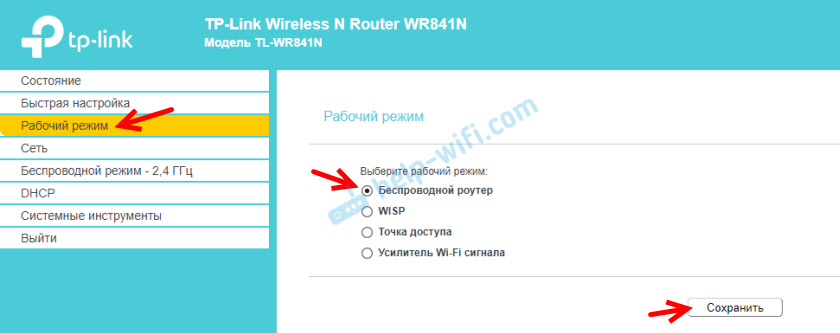
Nach dem Neustart wird der Router wie gewohnt funktionieren. Alle Einstellungen kehren zurück.
Sie können die Einstellungen auch über die Schaltfläche oder über die Weboberfläche zurücksetzen.
Ich denke. Vergessen Sie nicht, in die Kommentare zu schreiben. Fragen stellen, nützliche Tipps teilen!
- « Verbindung über den WiFi-Konverter SLINEX RX-30IP
- Warum funktioniert der drahtlose Brückenmodus für D-Link DIR-320 nicht? »

